1、首先点击【椭圆工具】画出一个大大的圆形,颜色和描边默认即可,如图所示。

2、我们点击【比例缩放工具】,默认中心点在图形的中间,如图所示。

3、我们在比例缩放里,调整等比为【80%】,点击【复制】,如图所示。

4、已经成功复制出一个圆形,小圆形是以大圆形中心进行缩放,如图所示。

5、接下来,我们先点击【比例缩放工具】,然后按下【ALT】键把中心点调整到底部,如图所示。

6、同样的把等比调整为【80%】,点击【复制】,如图所示。

7、现在看到圆形的形状是向底部对齐的效果,如图所示。

8、我们按下【CTRL+D】连续复制出几个,每个圆形都是以80%的比例缩放,如图所示。
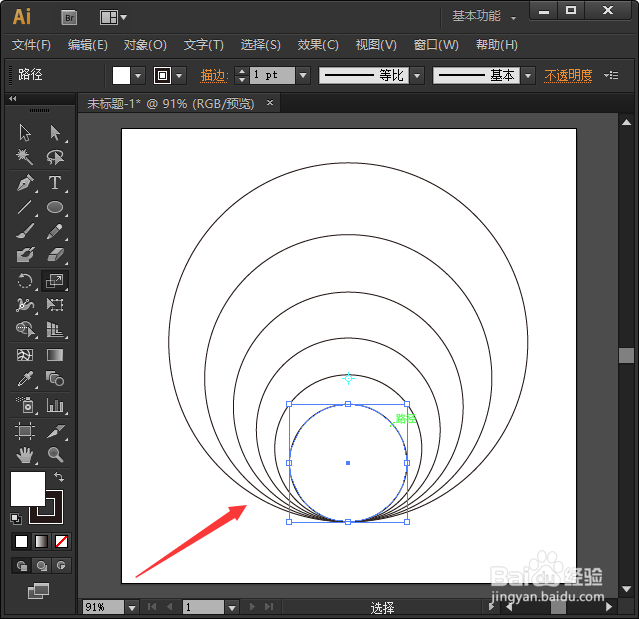
9、最后,我们选中形状修改颜色就完成了。

